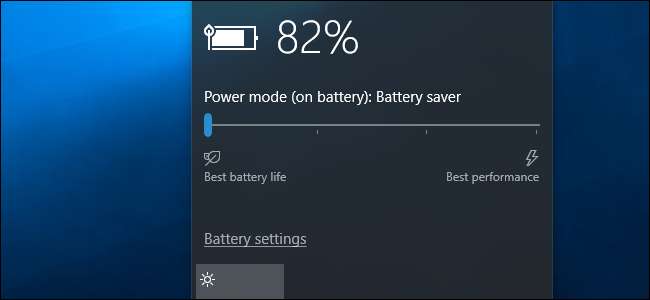
Windows 10 include una modalità "Risparmio batteria" progettata per prolungare la durata della batteria del tuo laptop o tablet. Windows abiliterà automaticamente il Risparmio batteria quando la batteria del PC si sta scaricando, ma puoi controllarlo e scegliere esattamente cosa fa Risparmio batteria.
Che cosa fa esattamente la modalità Risparmio batteria?
RELAZIONATO: Come gestire il nuovo "Power Throttling" di Windows 10 per risparmiare la durata della batteria
Risparmio energetico è simile a Modalità risparmio energetico su un iPhone , o Risparmio energetico su Android . Quando si attiva (o quando lo attivi), apporta alcune modifiche alle impostazioni di Windows per allungare ulteriormente la durata della batteria del tuo laptop.
Innanzitutto, abbassa automaticamente la luminosità del display. Questo è un grande tweak che può far risparmiare la durata della batteria su ogni singolo dispositivo, poiché la retroilluminazione consuma un bel po 'di energia.
Risparmio energetico ora in modo aggressivo limita le app in background non stai utilizzando attivamente, anche se sono app desktop. Questa funzione è stata aggiunta con il Aggiornamento autunnale dei creatori . Anche le "app universali" di Windows Store non potranno essere eseguite in background e ricevere notifiche push mentre questa modalità è abilitata.
Per impostazione predefinita, la modalità Risparmio batteria si attiva automaticamente ogni volta che il laptop o il tablet raggiunge il 20% di durata della batteria. Collega il tuo PC per ricaricare e Windows disattiverà la modalità Risparmio batteria.
Come accenderlo
Puoi attivare la modalità Risparmio energetico quando vuoi. Ad esempio, potresti accenderlo manualmente all'inizio di una lunga giornata se sai che sarai lontano da una presa per un po '.
Per farlo, fai clic o tocca l'icona della batteria nell'area di notifica sulla barra delle applicazioni. Trascina il cursore nella posizione più a sinistra per attivare la modalità "Risparmio energetico".
Questa opzione è a un clic di distanza dall'icona della batteria, proprio come il piano di alimentazione "Risparmio energetico" era su Windows 7 e Windows 8. È chiaro che Microsoft preferirebbe che tu lo usassi invece di scherzare con quelli vecchi e confusi piani di alimentazione .
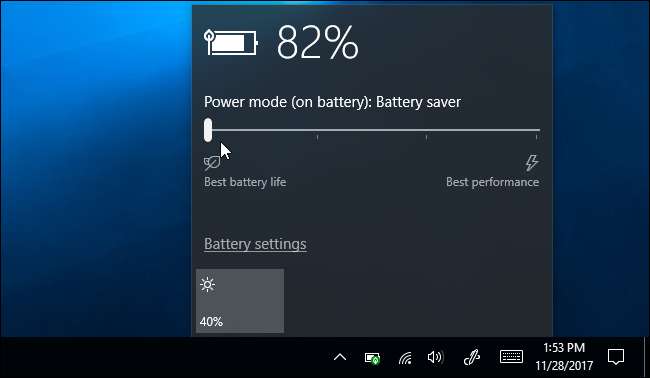
Troverai anche un riquadro delle impostazioni rapide "Risparmio batteria" Centro operativo di Windows 10 . Scorri rapidamente da destra o fai clic sull'icona del Centro operativo nella barra delle applicazioni per accedervi.
Fai clic sul link "Espandi" sopra i riquadri nella parte inferiore del riquadro Centro operativo se non riesci a vedere il riquadro Risparmio batteria. Puoi riorganizzare queste tessere per rendere l'opzione più facilmente accessibile, se lo desideri.
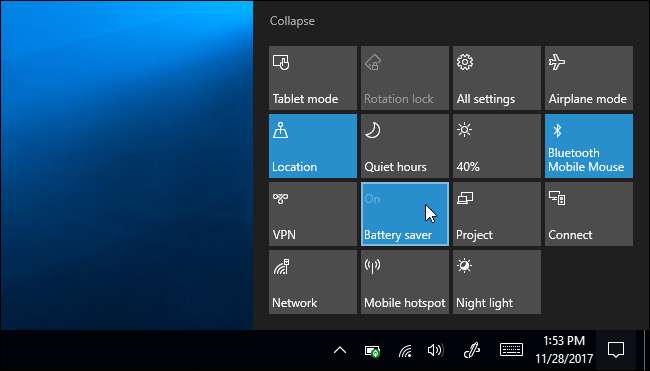
Come configurare il risparmio energetico
È possibile configurare cosa fa Risparmio batteria e quando si attiva. Per farlo, vai su Impostazioni> Sistema> Batteria. Puoi anche fare clic sull'icona della batteria nell'area di notifica e fare clic sul collegamento "Impostazioni batteria" nel popup per accedervi.
In "Risparmio batteria", puoi scegliere se Windows attiva automaticamente la modalità Risparmio batteria e quando lo fa. Per impostazione predefinita, Windows abilita automaticamente la modalità Risparmio batteria con il 20% di batteria rimanente. Puoi cambiare questa impostazione: ad esempio, potresti fare in modo che Windows attivi automaticamente Risparmio batteria al 90% della batteria se hai problemi con la durata della batteria del tuo laptop.
Puoi anche disabilitare l'opzione "Riduci la luminosità dello schermo durante il risparmio della batteria", ma è molto utile su tutti i dispositivi, quindi dovresti probabilmente lasciarla abilitata. Sfortunatamente, non è possibile configurare il livello di luminosità dello schermo che verrà utilizzato da Risparmio energetico.
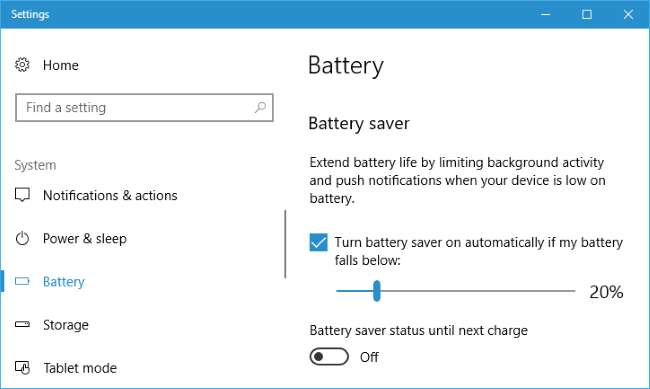
Puoi fare clic sul link "Utilizzo della batteria per app" nella parte superiore della schermata Batteria per vedere quali app stanno utilizzando la maggior parte della batteria e controlla con quanta aggressività Windows li limita in modalità Risparmio batteria.
Quanto è utile la modalità di risparmio della batteria, davvero?
RELAZIONATO: Come aumentare la durata della batteria del tuo laptop Windows
La sola luminosità dello schermo di Battery Saver dovrebbe far risparmiare una certa durata della batteria. Ovviamente, se hai l'abitudine di abbassare manualmente la luminosità dello schermo, qualcos'altro che puoi fare con un rapido clic o toccare l'icona della batteria, potresti non trovare questa funzione tutto ciò che è necessario. Quanto questo ti aiuterà dipende da quanto luminoso mantieni normalmente lo schermo e da quanto è assetata di energia la retroilluminazione.
Questa funzione ora riduce la potenza utilizzata dalle app desktop in background e dalle app universali, rendendola più utile su tutti i PC. Anche se utilizzi solo app desktop tradizionali, vale la pena abilitarlo quando desideri aumentare la durata della batteria del computer.
Se stai lottando con la scarsa durata della batteria, segui la nostra guida per estendere il tuo laptop ‘ la durata della batteria probabilmente aiuterà più della modalità Risparmio batteria. Tuttavia, è una bella inclusione e molto più facile da usare rispetto ai vecchi "piani di alimentazione" di Windows 7 e 8.
Come molte parti di Windows 10, la modalità Risparmio batteria sembra un po 'come un lavoro in corso. Potrebbe essere più aggressivo ridurre la velocità della CPU ed eseguire altre modifiche per prolungare la durata della batteria, e Microsoft potrebbe aggiungere a questa funzionalità in futuro.
Ma, nonostante ciò, la modalità Risparmio batteria è ancora abbastanza utile per la maggior parte delle persone. Windows può attivare automaticamente la modalità Risparmio batteria e disabilitarla quando necessario, risparmiando sulla noiosa microgestione, così puoi continuare a lavorare.







